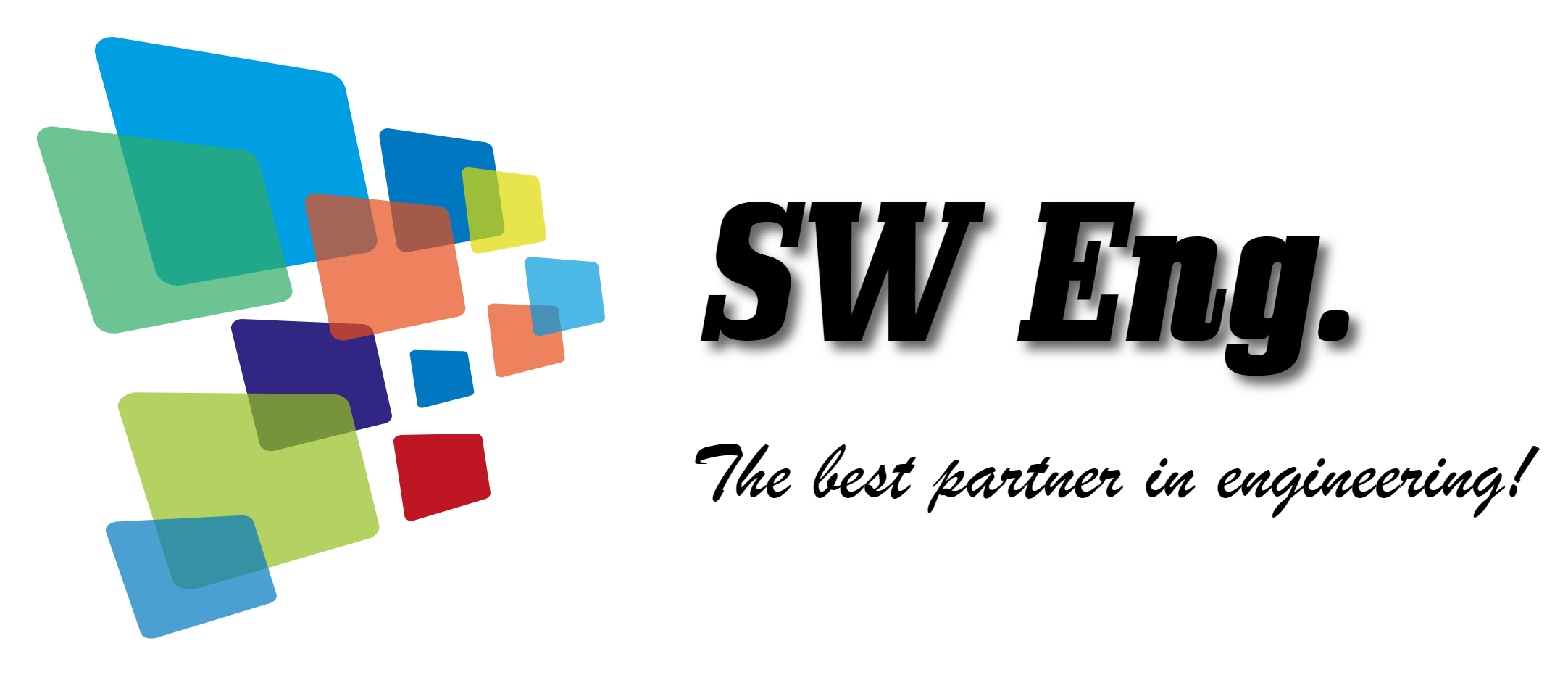반응형
대학 시절부터 파워포인트를 접했었다.
'프레젠테이션!!'이라는 단어를 들으면, 파블로프의 개 마냥 파워포인트부터 연상했었더랬다.
언제였던가.. 파워포인트가 아닌 다른 프레젠테이션 도구를 엄청 찾았던 적이 있었는데,
아마도 프레젠테이션의 질을 좌우하는 것이 꾸미기 보다는 내용이라는 절대 진리를 몰랐던 때,
어떻게든 남들보다 이쁜 프레젠테이션 문서를 만들까를 고민해서라고 생각한다.
이번 시간에는 '이게 파워포인트로 만든 문서???' 라는 말이 나올 수 있을 정도로
잘 알려지지 않은, 확대/축소 기능에 대해 알아보려고 한다.
확대/축소 기능
서두에 잠깐 말한대로, 파워포인트를 능가하는 다른 프레젠테이션 도구를 찾았던 적이 있었는데,
그 때 Prezi라는 프레젠테이션 도구가 눈에 확 들어왔었다.
ZUI(Zooming User Interface)라는 다소 생소하게 들리는 독특한 방식의 Prezi 문서에서
역동적이고 화려한 줌 애니메이션에 우와!! 했었는데,
클라우드 기반이고, 무료 사용자의 경우 만들어진 모든 문서가 공개된다는 점에서
선뜻 손이 뻗어지지 않았었다.
각설하고, 이러한 Prezi의 화려한 줌 애니메이션이 어느샌가부터 파워포인트에도 적용되기 시작했는데,
지금부터 그 내용을 한번 다뤄볼려고 한다.
시작하기에 앞서, 다음의 영상을 한번 보자.
이번 글에서 살펴볼 확대/축소 기능의 소개를 위해 간단히 제작한 영상이다.
총 7장의 슬라이드로 구성된 이 데모 영상에서,
화면의 전환이 마치 Prezi의 줌 애니메이션 기법과 유사하게 전환되고 있다.
어떻게 제작한 것인지 차근차근 살펴보자.
먼저 파워포인트 프로그램을 열자.
첫번째 슬라이드를 만들고...
두번째 슬라이드도 만든다. (슬라이드 디자인은 각자 취향껏... ㅎㅎㅎ)
첫번째 슬라이드의 기울어진 칠판의 안에서 두번째 슬라이드가 나오는 것과 같은 효과를 주기 위해,
첫번째 슬라이드로 돌아가서, 삽입 > 확대/축소 > 슬라이드 확대/축소를 선택한다.
팝업 창에서 2번 슬라이드를 선택하고 삽입을 클릭하면,
1번 슬라이드 위에 2번 슬라이드가 작게 오버랩 되어 표시된다.
2번 슬라이드의 크기도 조정하고 칠판 안으로 위치를 옮겨보자.
좀 많이 거슬리는 것이... 투명했으면 좋겠다는 생각이 든다.
2번 슬라이드를 투명으로 만들기 위해 서식 > 확대/축소 효과 > 부드러운 가장자리 > 50포인트를 선택하자.
2번 슬라이드가 투명해졌다. (다른 효과를 적용했을 때 어떻게 되는지는 각자 해봅시당~~)
다음은, 3번부터 나머지 슬라이드를 함께 만들자.
3번 슬라이드도 2번 슬라이드의 칠판 중앙에서부터 줌 인 할 예정이므로,
같은 방법으로 2번 슬라이드에 추가한 다음 투명하게 설정한다.
3번 슬라이드의 4군데 공란에는 4번부터 7번까지의 각 슬라이드 페이지를
순서대로 하나씩 매칭을 시킬 예정이므로, 각각의 슬라이드를 확대/축소 기능을 적용하여 배치하자.
이번에는 각 슬라이드를 투명 처리가 아닌 다른 이미지로 덮어쓰기를 하고자 한다.
먼저, 4번 슬라이드의 축소 오브젝트를 마우스 오른쪽 클릭해서, 이미지 변경을 선택하자.
자신이 갖고 있는 이미지 파일로 대체할 수도 있고,
파워포인트에서 제공하는 아이콘 형태로 대체할 수도 있다.
이번에는 아이콘으로 대체하기 위해 '아이콘에서'를 클릭하자.
차트 형태를 나타내는 적당한 아이콘을 선택하고 '삽입'을 클릭하면,
4번 슬라이드의 축소 오브젝트가 차트 모양의 아이콘으로 변경되었다.
여기서 추가로, 3번 슬라이드에서 4번 슬라이드로 이동한 후,
다른 슬라이드를 선택하기 위해 3번 슬라이드로 돌아와야 하므로,
상단 메뉴 중 제일 왼쪽의 '확대/축소로 돌아가기'를 체크해주어야 한다.
나머지 슬라이드들도 적당한 아이콘으로 변경한 후,
아이콘 위치를 적당히 정렬해주면...
완성되었..... 아이콘 주변에 실선이 살짝 거슬린다.
서식 > 확대/축소 테두리 > 윤곽선 없음을 선택해서 테주리 선을 지우면...
정말 완성되었다. ㅎㅎㅎ
반응형
'MS Office > Power Point' 카테고리의 다른 글
| [PowerPoint Tip-3] 서식 복사하기 (0) | 2019.03.16 |
|---|---|
| [PowerPoint Tip-2] 그룹 & 그룹해제 (0) | 2019.03.16 |
| [PowerPoint Tip-1] 일정 간격으로 도형 복제하기 (0) | 2019.03.15 |